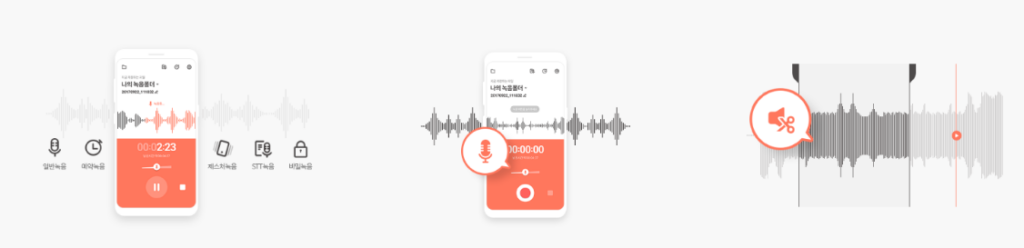곰녹음기 다운로드 프로그램은 다양한 소리를 녹음할 수 있는 레코더 프로그램 중 컴퓨터에서 소리를 녹음할 때 사용하기 간편하고 다양한 기능을 제공합니다. 금일은 다운로드 방법과 함께, 사용방법에 대해 간단하게 살펴보도록 하겠습니다.
곰녹음기 다운로드란?
고성능 녹음기, 곰 보이스
- 음성, 오디오, 강의 녹음, 장시간 녹음 가능
- 예약, 제스처, STT, 비밀 녹음 지원(iOS 예약 녹음, 비밀 녹음 미지원)
마이크 소리 증폭 기능 지원
- 마이크 소리 증폭 기능 통한 녹음 가능
- 녹음 중 소리 파형 통한 조절 가능
녹음 파일 편집 기능
- 녹음 파일 영역 선택 후 간편하게 저장 가능
- 선택 구간 저장, 선택 구간 외 저장
곰녹음기 다운로드는 컴퓨터에서 재생하는 음악, 영화의 오디오를 녹음하거나 컴퓨터와 연결되어 있는 외부 장치(악기, 마이크 등)로 입력되는 소리를 녹음하는 프로그램입니다. PC사운드와 마이크 동시 녹음이 가능하며, 녹음 대상: PC 사운드 / 마이크 장비 선택 : 현재 사용하는 마이크 장치를 설정 작용 후 녹음을 진행하시면 됩니다.
곰녹음기 다운로드 방법
곰녹음기를 다운로드 하시려면 해당 사이트에 접속하여, 다운을 받을 수 있으며 강의 or 오디오 녹음과 같이 장시간 녹음이 필요한 분들에게 권장하는 프로그램 입니다. 다운로드는 PC 컴퓨터/모바일 모두 가능하며 크롬, 웨일, 엣지 브라우저 사용을 권장합니다. 곰녹음기가 설치된다면 실행하고 바로 녹음을 시작할 수 있습니다.
파일의 배포 경우 곰플레이어, 곰믹스 등으로 알려진 소프트 웨어 회사인 곰앤컴퍼니 홈페이지에서 제공합니다. 해당 프로그램을 이용하기 위해서는 회원 가입을 진행 후 파일을 다운 받을 수 있으며 회원 가입은, 기존 SNS 소셜 계정으로 가입이 가능합니다. 현재 공식 사이트에서는 2024년 최신판으로 출시되었으며, 최신 업데이트가 된 프로그램을 이용해보실 수 있습니다. 설치 과정은 단순하여, 빠르게 사용이 가능하고 이후 열어서 녹음 버튼을 누르게 된다면 컴퓨터 사운드를 레코딩 할 수 있으며 중지 버튼을 통해 녹음이 된 소리를 저장하는 기능도 곰 녹음기에서 이용 가능합니다.
곰녹음기 사용방법
- 곰녹음기 다운로드를 진행하고 설치하여 실행합니다.
- 녹음할 소리를 선택 후 진행합니다.
- 녹음 품질을 선택 후, ‘녹음시작’ 버튼을 클릭합니다.
- 녹음이 완료된다면 ‘저장’ 버튼을 클릭하여, 파일의 이름과 저장 위치를 입력합니다. (mp3 형식)
녹음할 소리를 선택할 시에는, 컴퓨터에서 나오는 소리를 녹음하기 위해서는 ‘시스템 사운드’ 옵션을 선택하고, 마이크로 소리를 녹음을 진행하려면 ‘마이크’옵션을 선택해야 합니다. 컴퓨터와, 마이크 소리를 동시 녹음하려면 ‘모두’를 선택하시면 됩니다. 이외 곰보이스는 음원 파일의 확장자 형식을 변경할 수 있는 기능은 없으나, MP3파일을 재생하여 WAVE 형식의 파일로 녹음이 가능합니다. 이 경우 원본에 비해 음질이 안 좋을 수 있다는 점 참고하시기 바랍니다.
곰녹음기 편집방법
곰 녹음기에는 녹음 파일을 편집할 수 있는 여러 기능이 있습니다. 사우드 에디터가 포함되어 있어 녹음된 파일을 자르고 붙이거나, 볼륨 조정, 효과를 추가할 수 있습니다. 녹음 시작된 구간과, 종료 구간을 선택하여 원하는 기능대로 소리 편집을 진행할 수 있습니다. 이후 이메일과 소셜 미디어에 해당 파일을 업로드와 공유가 가능합니다.
해당 프로그램은 모바일에서 구글플레이, 원스토어를 통해 다운로드 받을 수 있으며 녹음 기능과 함께 캘린더 연동이 가능하여 스마트폰에서도 유용하게 사용이 가능합니다.